在Windows和Mac中,Telegram允许用户修改下载目录。Android和iOS设备的下载路径一般无法直接修改,但可通过文件管理器对文件进行移动或管理。
telegram下载目录在哪
Telegram的下载目录因设备不同而有所区别。在Windows和Mac电脑上,下载文件通常保存在“下载”文件夹,用户可以在设置中自定义该路径。Android设备上,下载的文件一般保存在“内部存储”或“SD卡”中的Telegram文件夹。iOS设备则将文件保存在系统自带的文件管理应用中,用户可以通过该应用查看和管理下载的文件。

Telegram下载目录默认位置
Windows系统中Telegram默认下载路径
-
默认存储位置:在Windows系统上,Telegram默认将下载的文件存储在系统的“下载”文件夹中,路径为
C:\Users\用户名\Downloads\Telegram Desktop\。所有通过Telegram下载的文件,包括图片、视频、文档等,都会保存在这个位置,方便用户进行查找和管理。 -
文件分类存储:Telegram会自动根据文件的类型进行分类存储,例如,图片文件会存储在“Telegram Images”文件夹中,视频文件会存储在“Telegram Videos”文件夹中。通过这种方式,用户可以轻松找到自己需要的文件,而不需要手动管理。
-
文件名与原始名称:Telegram在保存文件时,会尽量保留文件的原始名称。例如,如果用户下载了一张图片,文件名通常会与图片的原始名称相同。这样用户可以根据文件名快速识别和查找。
安卓设备上的Telegram下载路径
-
默认下载路径:在安卓设备上,Telegram默认会将下载的文件保存在设备的内部存储或SD卡中,路径通常为
/Internal storage/Telegram/或/SD card/Telegram/。下载的文件根据文件类型会被存储在不同的子文件夹中,用户可以通过文件管理器进行访问。 -
文件类型分类存储:在Telegram下载的文件中,图片、视频、音频等文件会被自动存储在相应的文件夹内。例如,图片会存储在“Telegram Images”文件夹,视频会存储在“Telegram Video”文件夹中,这样便于用户根据不同类型的文件进行查找。
-
文件访问权限:安卓系统允许用户直接访问这些文件夹。通过文件管理器,用户可以轻松找到Telegram下载的文件,进行分类管理或者删除不需要的文件。不同的安卓设备可能有不同的存储路径,具体的文件夹路径可以根据设备的存储设置来确认。
iOS设备中Telegram下载目录位置
-
默认存储位置:在iOS设备上,Telegram的下载文件并不直接存储在一个可以访问的文件夹中。iOS系统对应用的文件管理有严格的限制,所有通过Telegram下载的文件会被保存在Telegram的沙盒环境内,无法直接通过系统的文件管理器访问。
-
通过“文件”应用查看:尽管Telegram无法直接暴露其下载目录,用户仍然可以通过Telegram内置的分享功能将下载的文件保存到“文件”应用中。用户可以选择保存到iCloud Drive或设备本地存储的位置。这样,用户可以方便地访问、管理和备份Telegram下载的文件。
-
共享和备份功能:iOS系统允许用户通过Telegram将下载的文件共享到其他位置,如通过AirDrop共享给其他设备,或者通过邮件发送文件。此外,用户也可以通过Telegram将文件保存到云存储平台,如iCloud或Google Drive,从而确保文件得到备份并能够在其他设备上访问。

如何修改Telegram的下载目录
在Windows上更改Telegram下载路径
-
打开Telegram设置:首先,在Windows上打开Telegram桌面客户端,点击左上角的菜单按钮(三条横线),然后选择“设置”选项进入设置界面。
-
进入高级设置:在设置界面中,向下滚动并点击“高级”选项,这将打开Telegram的高级设置页面。
-
修改下载路径:在高级设置页面中,找到“下载”部分,然后点击“更改”按钮。在弹出的文件夹选择窗口中,选择一个新的文件夹作为下载目录,或创建一个新的文件夹来存储Telegram下载的文件。选择完毕后,点击“确定”保存设置。此后,所有新的下载文件将保存在指定的新目录中。
安卓设备修改Telegram下载目录
-
进入Telegram设置:在安卓设备上打开Telegram应用,点击左上角的菜单按钮(三条横线),进入“设置”页面。
-
选择“数据与存储”选项:在设置页面中,找到并点击“数据与存储”选项,进入下载设置。
-
修改下载路径:在“数据与存储”页面中,找到“存储路径”或“下载路径”选项,点击进入。用户可以选择将文件下载存储到内部存储或外部SD卡中,甚至可以选择特定的文件夹来存储所有下载的内容。更改设置后,点击“确定”保存。这样,所有下载的文件会自动保存到新的存储位置。
iOS设备如何设置Telegram下载文件位置
-
iOS的存储限制:在iOS设备上,Telegram应用没有直接提供修改下载路径的选项。由于iOS系统的文件管理限制,Telegram的文件默认会保存在Telegram的沙盒内,无法直接访问。
-
通过“文件”应用管理文件:尽管无法更改Telegram的下载路径,iOS用户仍然可以通过Telegram的分享功能将下载的文件保存到“文件”应用中。用户在查看文件时,点击右上角的分享按钮,选择“保存到文件”选项。
-
选择存储位置:在“保存到文件”界面中,用户可以选择将文件存储到iCloud Drive、设备本地存储或其他云存储服务中。选择存储位置后,点击“保存”即可将文件转移到目标位置,确保文件便于管理和备份。
Telegram文件管理技巧
如何通过文件资源管理器查找Telegram下载文件
-
Windows系统中的文件管理:在Windows系统中,Telegram默认将下载的文件保存在“下载”文件夹下。要查看这些文件,可以打开“文件资源管理器”,然后导航到
C:\Users\用户名\Downloads\Telegram Desktop\文件夹。在这个目录中,你可以看到所有下载的文件。文件会按类型自动分类,如图片存储在“Telegram Images”,视频存储在“Telegram Videos”文件夹中。用户可以通过文件资源管理器轻松搜索并管理这些文件。 -
搜索文件功能:如果你不记得文件具体存储的位置,可以利用文件资源管理器的搜索框来查找文件。只需要在搜索框中输入文件名或类型,例如,输入
*.jpg来查找所有的图片文件。系统会自动列出所有符合条件的文件,方便你快速找到所需内容。 -
文件分类与整理:为了更好地管理文件,用户可以手动创建不同的文件夹,将Telegram下载的文件按类别进行分类。这样,你可以更方便地找到图片、文档或视频等不同类型的文件,避免杂乱无章。
在安卓设备上管理Telegram下载内容
-
通过文件管理器访问文件:在安卓设备上,Telegram的下载文件会默认保存在内部存储或SD卡中的“Telegram”文件夹中。用户可以通过设备上的文件管理器进入该文件夹。路径通常为
/Internal storage/Telegram/或/SD card/Telegram/。文件根据类型分布在子文件夹中,图片通常存储在“Telegram Images”,视频存储在“Telegram Video”文件夹中。 -
删除不必要的文件:定期清理Telegram下载的文件有助于释放存储空间。你可以通过文件管理器检查文件夹内容,删除不再需要的文件。特别是对于大文件,如视频和高分辨率图片,删除不必要的文件可以显著节省手机存储空间。
-
备份文件到云存储:为了避免丢失重要的文件,用户可以将Telegram下载的文件备份到云存储服务,如Google Drive或OneDrive。在文件管理器中,选中你需要备份的文件,然后选择“上传到云”选项,将文件保存到云端。这样,你可以确保文件的安全,并在不同设备之间轻松访问。
iOS设备中的Telegram文件管理方法
-
iOS文件系统的限制:在iOS设备上,由于系统的严格限制,Telegram的文件存储在应用的沙盒内,无法直接访问。但用户仍可以通过Telegram内置的分享功能将下载的文件保存到iCloud或本地存储位置。
-
使用“文件”应用管理文件:在iOS设备上,当你打开Telegram并查看已下载的文件时,可以点击文件旁边的分享按钮,然后选择“保存到文件”选项。这将允许你将文件保存到“文件”应用中,用户可以选择将文件保存到iCloud Drive、本地存储或其他指定位置。
-
分类存储与备份:通过将Telegram下载的文件保存到iCloud或其他云存储平台,用户可以确保文件得到备份并且便于管理。此外,iOS设备还允许用户对文件进行分类,创建不同的文件夹来整理文件。这样,用户可以随时访问这些文件,无论是在本地设备上还是通过iCloud在其他设备上查看。

Telegram下载目录中的文件分类
图片文件存放位置
-
默认存储位置:在Windows系统中,Telegram下载的图片文件通常会保存在
C:\Users\用户名\Downloads\Telegram Desktop\Telegram Images\文件夹中。在安卓设备上,下载的图片通常会存储在Internal storage/Telegram/Telegram Images/或者SD card/Telegram/Telegram Images/中。iOS设备上的图片虽然无法直接访问,但通过分享功能,用户可以将图片保存到“文件”应用中的指定位置,通常是 iCloud Drive 或设备本地存储。 -
文件分类与命名:Telegram会根据下载的图片类型自动命名文件,例如,图片文件的扩展名可能是
.jpg、.png、.jpeg等。图片文件会按照文件类型和下载的顺序进行分类,并保留原始的文件名。用户可以在相应的文件夹中查看、管理和删除这些文件。 -
如何管理:用户可以通过文件管理器或Telegram的内置文件浏览器查看和管理下载的图片。对于安卓设备,用户可以使用内置的文件管理器访问
Telegram Images文件夹,删除不需要的图片文件。Windows用户可以直接通过文件资源管理器进入指定文件夹进行管理。
视频和音频文件存放位置
-
视频文件存放位置:在Windows系统中,Telegram下载的视频文件通常存储在
C:\Users\用户名\Downloads\Telegram Desktop\Telegram Video\文件夹中。对于安卓设备,视频文件会存储在Internal storage/Telegram/Telegram Video/或SD card/Telegram/Telegram Video/中。在iOS设备上,视频文件也无法直接访问,但用户可以通过分享功能将视频保存到“文件”应用,并选择 iCloud 或本地存储进行管理。 -
音频文件存放位置:类似于视频文件,音频文件也会被Telegram自动存储在不同的文件夹中。Windows系统中的音频文件通常保存在
C:\Users\用户名\Downloads\Telegram Desktop\Telegram Audio\文件夹下。安卓设备上的音频文件存储在Internal storage/Telegram/Telegram Audio/或SD card/Telegram/Telegram Audio/文件夹中,方便用户进行管理和访问。 -
如何管理:用户可以通过文件管理器或者Telegram应用查看和删除不需要的音频和视频文件。安卓用户可以直接使用文件管理器进入对应的文件夹来删除或移动文件。而在iOS设备上,用户则需要将音频和视频文件保存到“文件”应用进行管理和备份。
文档文件存储位置
-
文档文件存放位置:在Windows系统中,Telegram下载的文档文件(如PDF、Word、Excel等)通常会存储在
C:\Users\用户名\Downloads\Telegram Desktop\Telegram Documents\文件夹内。安卓设备中,这些文件会存储在Internal storage/Telegram/Telegram Documents/或者SD card/Telegram/Telegram Documents/。对于iOS设备,用户无法直接访问文档文件夹,但可以通过Telegram的分享功能将文件保存到“文件”应用中,选择iCloud Drive或者设备本地存储进行管理。 -
文件分类与管理:Telegram会根据文件的类型(如PDF、Word等)自动存储在不同的子文件夹中。用户可以通过文件管理器或Telegram应用内的文件浏览功能查看和管理这些文件。通过文件管理器,Windows和安卓设备用户可以轻松查看、删除或移动文档文件。而在iOS设备上,文件将被保存到“文件”应用中,并可以通过创建子文件夹来进行更好的分类和管理。
-
如何管理:对于文档文件的管理,用户可以定期检查存储文件夹,删除不需要的文件,或者将文件上传到云存储服务如Google Drive、OneDrive等,以确保文档的安全和便于后期查找。
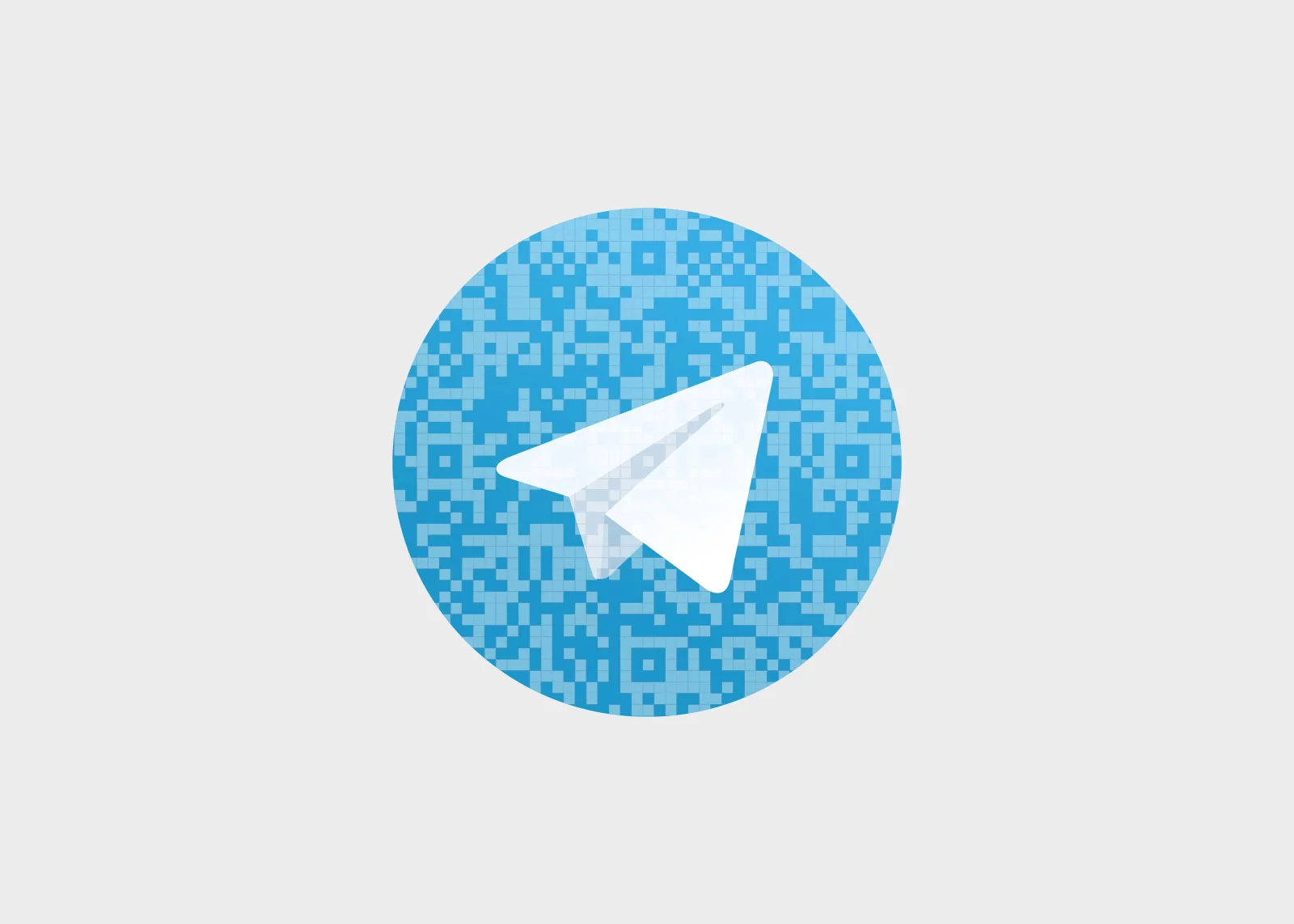
Telegram下载目录在哪里?
Telegram的下载目录因设备不同而有所不同。在Windows和Mac上,默认的下载目录通常为“下载”文件夹。Android设备将文件存储在“内部存储”或“SD卡”中的Telegram文件夹里,而iOS设备则通过系统自带的文件管理进行存储。
如何更改Telegram的下载目录?
在Windows和Mac中,用户可以在Telegram的设置中选择自定义下载目录。然而,Android和iOS设备不支持直接修改下载目录,文件存储位置一般是自动设定的。
如何查找Telegram下载的文件?
在Windows和Mac上,用户可通过文件资源管理器打开“下载”文件夹查找Telegram下载的文件。Android和iOS设备则可以通过文件管理器找到Telegram存储位置。
Telegram下载文件后如何管理?
下载的文件可以通过各设备的文件管理器进行管理。Windows和Mac用户可直接访问“下载”文件夹,Android和iOS用户则需要通过文件管理工具查看并处理文件。
Telegram的下载目录可以修改吗?
上一篇: 为什么 Telegram 下载后无法登录
其他新闻

Telegram暗号怎么用?
Telegram的暗号功能通常指“秘密聊天”,它通过端到端加密保护聊天内容。在聊天窗口选择联系人...
2025年10月03日

Telegram私人群组怎么进?
要进入Telegram私人群组,您必须获得群主或管理员的邀请。群主可以通过直接邀请您的方式将您...
2025年08月08日
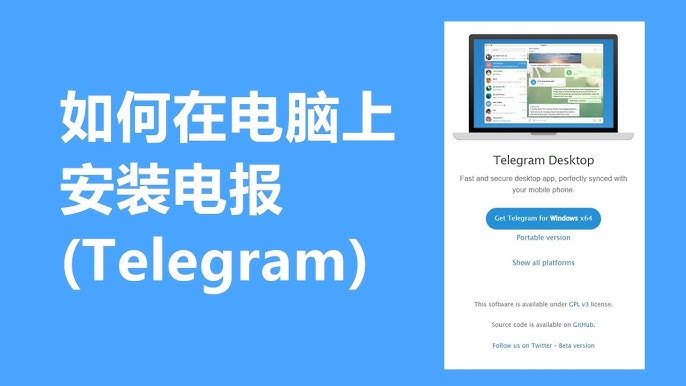
telegram下载教程下载
要下载Telegram,首先访问官方应用商店或Telegram官方网站。根据设备选择合适的版本:Android...
2025年05月25日

如何使用邮箱登录Telegram?
Telegram不支持使用邮箱登录,注册和登录都必须通过手机号码。用户在Telegram应用中输入有效...
2025年09月26日
telegram下载中文版
要下载Telegram中文版,首先在应用商店搜索并安装Telegram。安装后,应用会根据设备的语言设...
2025年06月22日

telegram更改下载文件位置
您可以在Telegram的设置中更改下载文件的位置。进入设置,选择“数据和存储”选项,在“存储路径...
2025年06月11日
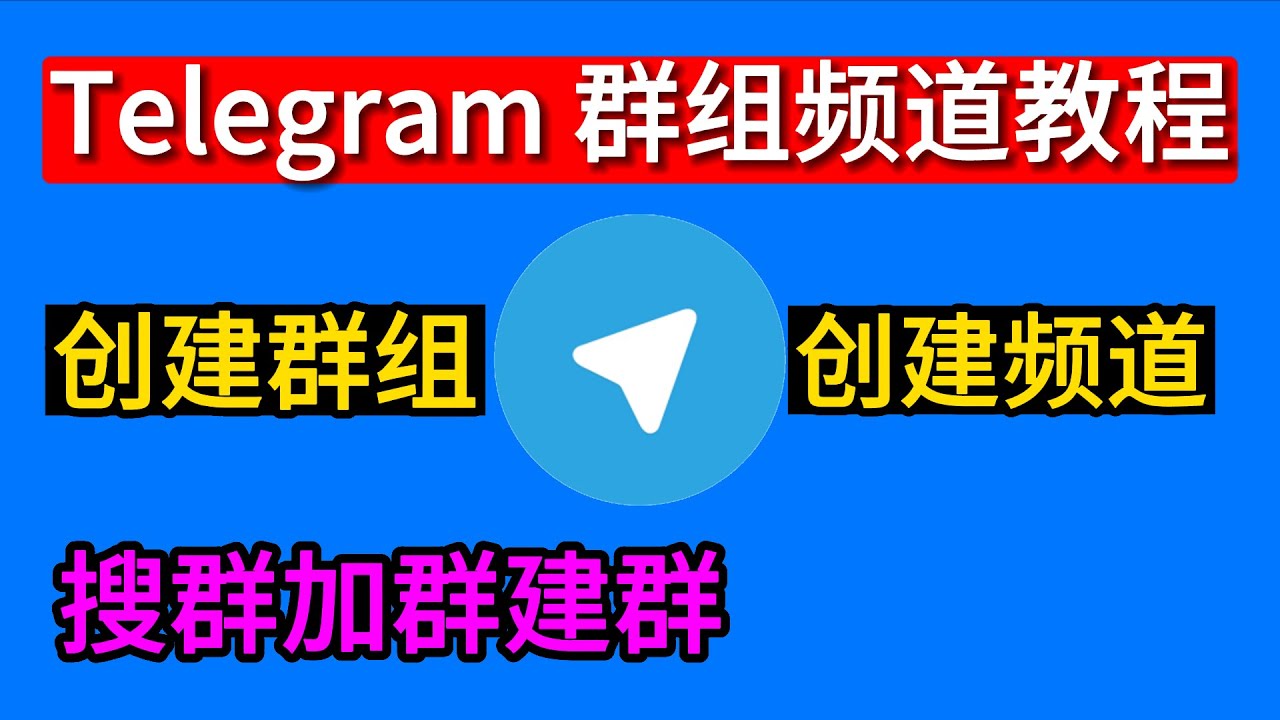
纸飞机怎么加群?
要在Telegram(纸飞机)中加入群组,首先需要获取群组的邀请链接。点击链接后,您将被引导至...
2025年09月24日

Telegram下载的音乐在哪个文件夹
Telegram下载的音乐通常保存在手机的“Telegram/Audio”文件夹中,可通过文件管理器进入内部存...
2025年03月01日

telegram最新版本在哪里下载?
Telegram最新版本可在官网 telegram.org 下载,适用于Windows、macOS、Linux、iOS和Android系...
2025年08月06日

Telegram的网址是什么?
Telegram的网址是https://telegram.org,这是Telegram的官方网站,提供了详细的应用介绍、下...
2025年09月04日
Go up